办公室台式电脑黑屏无法开启的解决方法?
23
2025-03-31
电脑黑屏问题对于使用宏基品牌的用户而言,可能会在不期然间给工作和学习带来阻碍。幸好,黑屏问题通常具有可辨识的原因和相应的解决方法。本篇文章将细致指导您解决宏基电脑黑屏的问题,提供一系列排查和修复步骤,从而帮助您迅速恢复正常操作。
在解决宏基电脑黑屏之前,先来了解可能导致黑屏的原因。常见的原因包括硬件故障、过热、驱动程序问题、电源问题以及操作系统故障等。了解这些原因,可以帮助我们有针对性地进行故障排查。
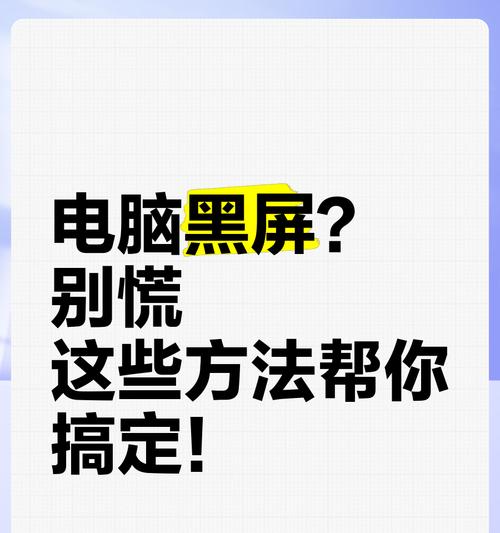
1.检查外接设备:
首先断开所有外接设备,包括USB设备、打印机等,然后重新启动电脑,以排除外接设备引起的黑屏问题。
2.内存检测:
内存条若有故障可能会导致电脑无法正常启动,运行。尝试用可靠的内存检测工具,或更换内存条进行测试。
3.硬盘检测:
硬盘故障可能导致系统无法加载,使用DiskGenius等工具检查硬盘状态,并确保数据线连接无误。

1.系统启动修复:
如果可以进入安全模式,那么可以排除大部分硬件问题。在安全模式下进行系统还原、病毒扫描或系统文件检查。
2.驱动程序更新:
过时或不兼容的驱动程序可能会导致黑屏。进入设备管理器,更新显卡、声卡及网卡驱动程序。
3.显卡故障:
显卡问题也会造成电脑黑屏。检查是否显卡驱动异常,或尝试清理显卡金手指,或重新插拔显卡。

1.清理风扇和散热器:
电脑内部灰尘积累会导致散热不良,过热可导致黑屏。定期清理风扇和散热器,保持良好的散热环境。
2.检查散热系统:
确认电脑的散热系统是否正常工作,包括散热风扇、散热管和散热片。
1.检查电源适配器:
电源适配器故障可能会引起电脑供电不稳定甚至黑屏。更换电源适配器进行测试。
2.电池情况:
笔记本电脑电池损坏或电量耗尽也可能导致黑屏,尝试连接外接电源,或更换电池。
1.使用系统安装盘修复:
如果黑屏是由于系统文件损坏导致,可以使用系统安装盘进入修复模式尝试修复。
2.备份和重装系统:
当以上方法都无法解决问题时,备份重要数据,并进行系统重装可能是最后的选择。
如果以上方法都无法解决黑屏问题,建议您联系宏基客户服务中心或专业电脑维修技术人员,进行进一步的检查和维修。
1.定期维护电脑:
定期进行电脑清洁和保养,保证硬件运行良好,避免灰尘和过热引起的问题。
2.定期备份数据:
重要数据应定期备份,以防不测情况下丢失。
通过上述步骤,大部分宏基电脑黑屏问题都可以得到有效解决。重要的是要保持冷静,根据提示逐步排查问题根源。同时,为了确保电脑长期稳定运行,定期进行维护和备份是必不可少的预防措施。如果您在操作中遇到任何问题,欢迎进一步提问或联系专业人士寻求帮助。
版权声明:本文内容由互联网用户自发贡献,该文观点仅代表作者本人。本站仅提供信息存储空间服务,不拥有所有权,不承担相关法律责任。如发现本站有涉嫌抄袭侵权/违法违规的内容, 请发送邮件至 3561739510@qq.com 举报,一经查实,本站将立刻删除。